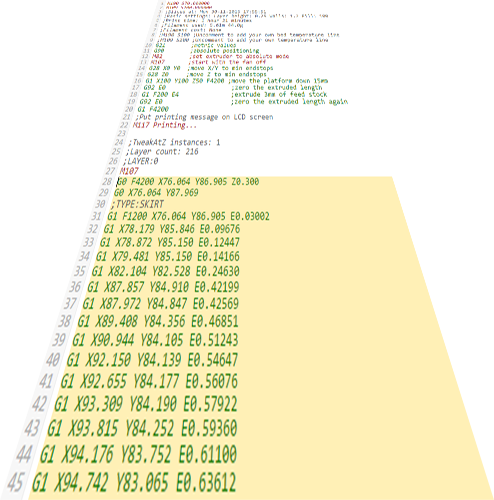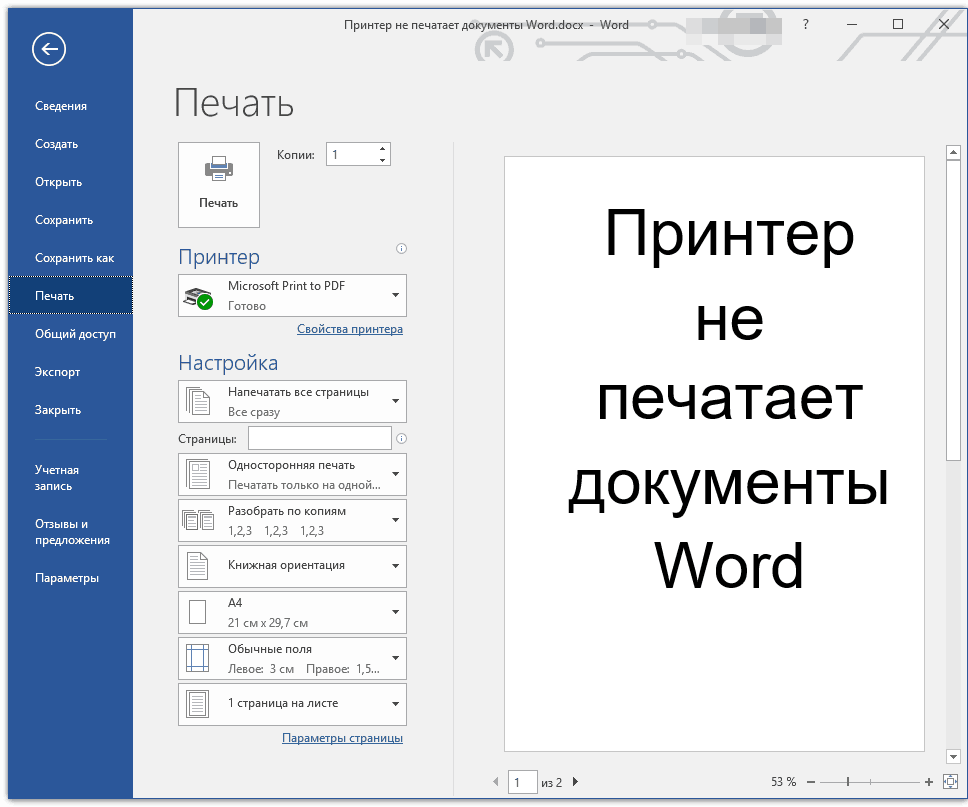ما هو منفذ الطابعة الذي يجب اختياره أثناء التثبيت؟
في كثير من الأحيان، يتعين على مستخدمي أجهزة الكمبيوتر والمكتب تحديد منفذ الطابعة. حتى المبتدئ يمكنه القيام بذلك، لأن كل ما تحتاجه هو الاهتمام والإمكانيات القياسية لنظام Windows.
كيفية اختيار منفذ الطابعة المناسب أثناء التثبيت
 لتحديد ذلك، يحتاج المستخدم إلى الوصول إلى جهاز كمبيوتر يعمل بنظام Windows وبرامج إضافية.
لتحديد ذلك، يحتاج المستخدم إلى الوصول إلى جهاز كمبيوتر يعمل بنظام Windows وبرامج إضافية.
تذكر أن بعض طرازات الأجهزة القديمة لا تزال مجهزة بـ LPT. إذا كان الجهاز مزودًا بمنفذ USB، فيمكنك العثور في معظم الطرز على دعم لخيارات مثل التوصيل والتشغيل. هذه الميزة مفيدة للغاية. أولاً، انتقل إلى قائمة "ابدأ"، وابحث عن العنصر الذي يحتوي على الطابعات، وابحث عن الجهاز الذي تستخدمه وانقر على "خصائص". في مربع الحوار، تحتاج إلى تحديد المنفذ الذي يستخدمه الجهاز.
مهم! لا يمكن توصيل جميع منافذ USB باستخدام كابل تمديد. وهذا هو السبب في انخفاض قوة الإشارة وكثافتها، وقد يحدث تأخير أثناء التشغيل.
كيفية توصيل الطابعة بمنفذ
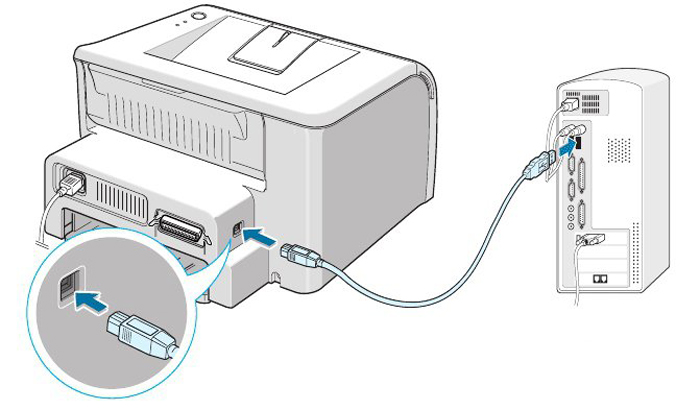 للبدء، تحتاج إلى تثبيت جهاز محلي مزود بواجهة USB. بعد ذلك يجب أن يتصل بجهاز كمبيوتر شخصي باستخدام كابل USB. هذه طريقة يدوية.
للبدء، تحتاج إلى تثبيت جهاز محلي مزود بواجهة USB. بعد ذلك يجب أن يتصل بجهاز كمبيوتر شخصي باستخدام كابل USB. هذه طريقة يدوية.
إذا حاولت تلقائيًا، فأنت بحاجة إلى الانتقال إلى "لوحة التحكم" - "الأجهزة والصوت" - "الأجهزة والطابعات"، وحدد الإعداد وأدخل طابعة محلية. ستظهر قائمة قريبًا، حدد USB001 منها جميعًا، ثم حدد طابعتك من نفس القائمة.
يمكنك تعيين جهاز افتراضي، ويجب عليك:
- افتح العنصر المطلوب في البداية.
- في "مهمة الطباعة" تحتاج إلى النقر فوق "تنزيل وتشغيل".
- ثم قم بتعطيل الاكتشاف التلقائي وتمكين الجهاز المحلي. سيبدأ تثبيت التوصيل والتشغيل، انقر فوق "التالي".
- ثم تحتاج إلى إنشاء منفذ جديد، وإدخال اسم وانقر على "موافق".
- كل ما تبقى هو إكمال العملية من خلال معالج التثبيت.
انتباه! من الأفضل توصيل الجهاز بالكمبيوتر من خلال المنافذ الموجودة على اللوحة الأم.
كل هذه الطرق بسيطة ولا ينبغي أن تكون هناك مشاكل في التثبيت. أود أن آمل أن النصائح ساعدت. حظ سعيد!